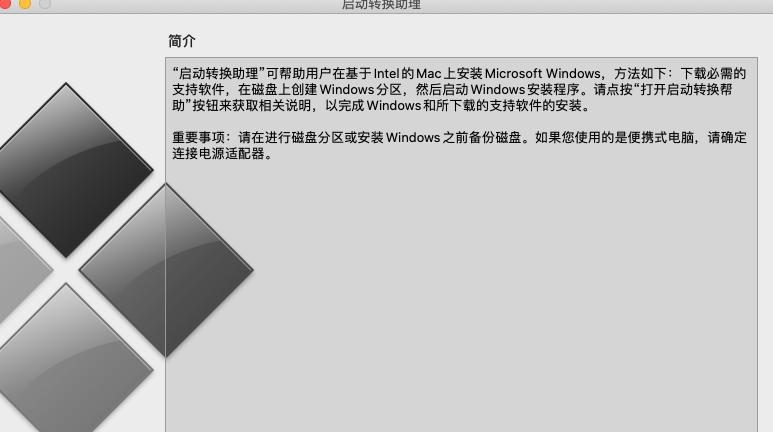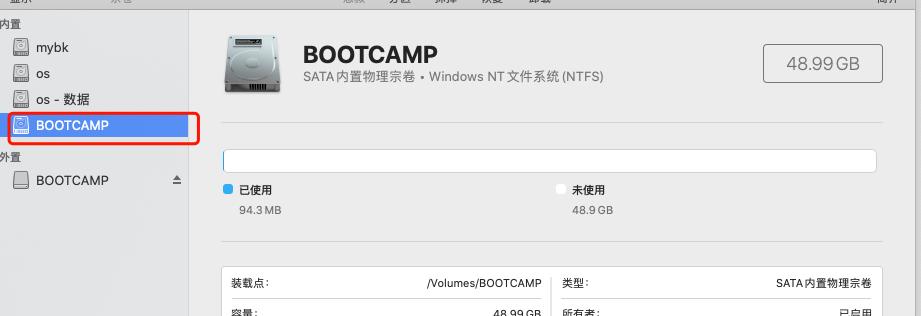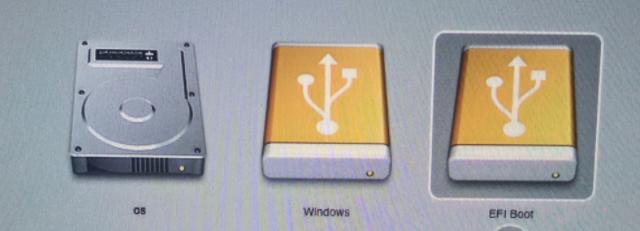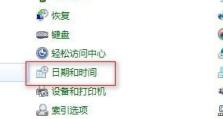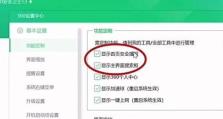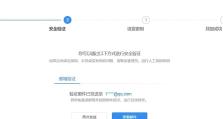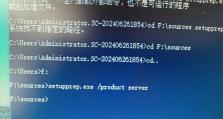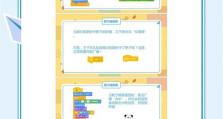如何在MacBook Pro上安装Windows 10双系统?
准备工作:
准备一个8GB以上的空U盘:这将用于创建Windows 10的安装介质。
下载Windows 10 ISO文件:从微软官网下载纯净安装版本的Windows 10。避免使用Ghost版本,因为它们可能包含不必要的软件或恶意软件。
下载启动转换助理:这是macOS提供的一个工具,可以帮助用户安装Windows系统。
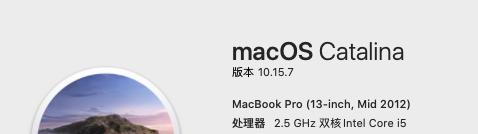
安装步骤:
启动转换助理:
在macOS的“实用工具”文件夹中打开“启动转换助理”。
选择安装选项:
在启动转换助理中,建议选择所有三项选项,以确保所有硬件驱动程序都被安装,避免安装后无法上网等问题。
指定Windows 10 ISO文件:
指定之前下载的Windows 10 ISO文件的位置,并让启动转换助理下载所需的支持驱动程序。
创建安装U盘:
启动转换助理会将ISO文件和驱动程序复制到U盘中,创建一个可启动的Windows安装U盘。
使用磁盘工具分区:
在macOS的“实用工具”中的“磁盘工具”里,找到要安装Windows的分区,将其抹掉,并选择“Mac OS扩展(日志式)”作为格式。
重启并选择启动介质:
重启MacBook Pro,并在启动时按住Option键,选择EFI Boot作为启动介质。
开始Windows安装:
在启动后的Windows安装界面,可能会提示无法在驱动器下安装Windows。这时,选择之前创建的分区,先删除它,然后重新创建一个新的分区。
完成安装:
按照屏幕上的指示完成Windows 10的安装过程。
重新安装或备份数据:
如果需要重新安装,可以在启动转换助理中删除分区并重新创建。在开始安装之前,建议备份所有重要数据。